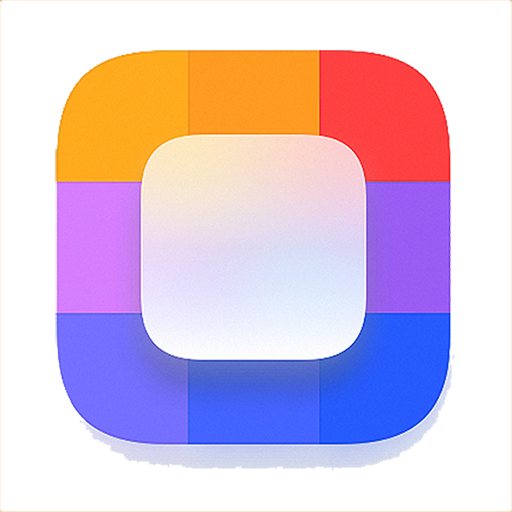
المساحة الثانية: قاذفة
- قاذفة سريعة وخفيفة الوزن ونظيفة للهواتف Android.Play مع خلفيات، إضافة إخفاء تطبيقات، تغيير إخفاء تصميم التطبيق، انقر نقرا مزدوجا لقفل الشاشة و
B> B> جرب المساحة الثانية !!!
.
أي قاذفة هو الفضاء الثاني ؟؟؟
يمكنك أن تسأل الفضاء الثاني ليس مثل هذا. نعم، أنت على حق الغرض الرئيسي هو أنه يمكنك إنشاء مساحة ثانية في الإعدادات وإخفاء تطبيقاتك الخاصة للمساحة الأولى أو المساحة الثانية. الفرق في الاختباء في المساحة الأولى والمساحة الثانية هو، إذا كنت ترغب في إخفاء تطبيقاتك وأريد أيضا إخفاء الإعدادات التي يمكنك استخدام المساحة الثانية، لا يمكن لأحد تخصيصك الإعدادات إلا إذا كنت ترغب في إخفاء التطبيقات فقط، يمكنك استخدام المساحة الأولى فقط. لا تحتوي المساحة الأصلية فقط على إعدادات، لا يمكنك تخصيص المساحة الثانية: إعدادات قاذفة في الفضاء الثاني. يمكنك فقط تخصيص إعداداتك فقط في المسافة الأولى فقط . إذا أراد المستخدم تبديل المساحة الثانية من المسافة الأولى، يجب على المستخدم اجتياز مصادقة المستخدم على التبديل. ثم يمكنك بسهولة خاصت تطبيقاتك الخاصة من مستخدمي غير معروفين. لذلك، يبدو الأمر يبدو وكأنه مسافة ثانية. أنا أحاول بناء ميزة مماثلة من المساحة الثانية. معظم الناس يستخدمون ميزة المساحة الثانية لإخفاء تطبيقاتهم من مستخدمي مجهولين. ما أبدأ بهذه الميزة وبعد
ميزات
---------------------------
الفضاء الثاني
- تعيين كلمة المرور لجعل المساحة الثانية، وإخفاء تطبيقاتك في المساحة الثانية إلى 0٪ من المستخدمين غير المعروفين. لا يوجد لديه إعدادات إضافية. يجب أن تتغير إلى المساحة الثانية ثم امنح هاتفك المحمول المستخدمين. لا يمكن العثور على التطبيقات والإعدادات المخفية الخاصة بك أيضا. إذا كنت ترغب في تغيير شيء ما في الإعدادات، فيمكنك الذهاب إلى المسافة الأولى ثم يمكنك العثور على إعدادات في المسافة الأولى.
wallpaper
- يمكنك ضبط أي خلفية خاصة بك.
التخصيص
- يمكنك إضافة التطبيقات في الشاشة الرئيسية.
بحث
- ابحث عن التطبيقات الخاصة بك.
إخفاء التطبيق
- احتفظ بتطبيقاتك الخاصة، وخلق مساحة ثانية وجعل تطبيقاتك خاصة كاملة.
الإعدادات
- الإعداد، إنه لأول مرة. يمكنك تغيير اسم وأيقونة التطبيق الإعدادات للمساحة الثانية: Launcher.So أشخاص آخرين لن يعرفوا أين هل مكان الاختباء الخاص بك بسهولة.Click المساحة الثانية لإظهار إعدادات المساحة الثانية.
زر التبديل الفضائي
- عند إنشاء المساحة الثانية، سيظهر زر تبديل المسافة في أسفل يمين الشاشة الرئيسية . يمكنك تغيير موضع الزر للقيام بالضغط لفترة طويلة واسحب أينما كنت ترغب في نقلها. يمكنك أيضا طمس زر التبديل في الإعداد.
لا توجد إعلانات
- الإعلانات في قاذفة للغاية مزعج.
إذا كان لديك بعض المشاكل أو الخلط بين استخدام المساحة الثانية: قاذفة، يمكنك إرسال بريد إلي في أي وقت.
البريد الإلكتروني: shinewanna97@gmail.com




